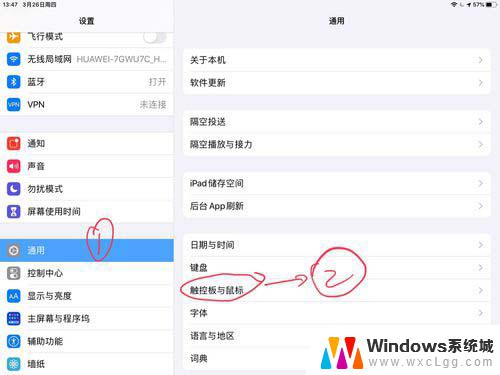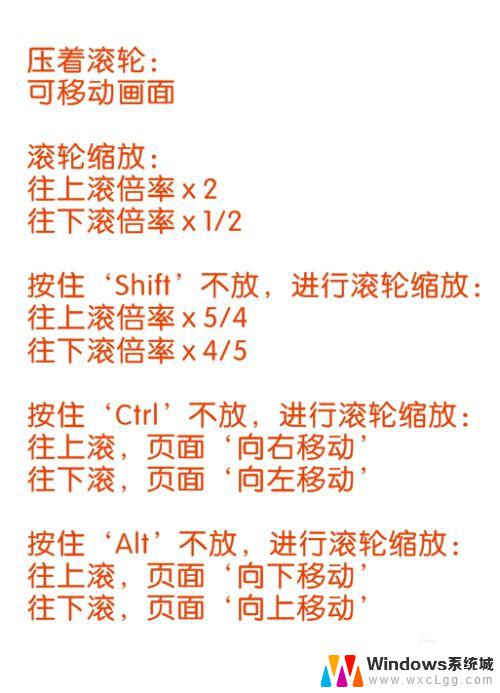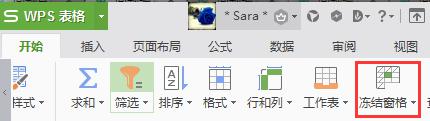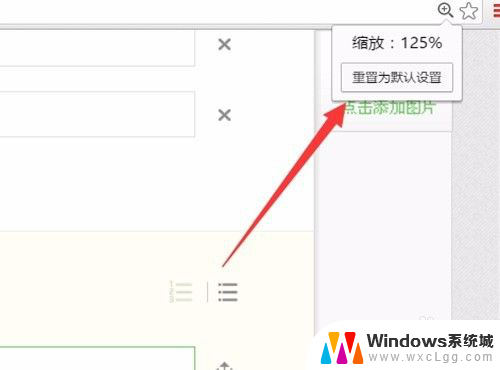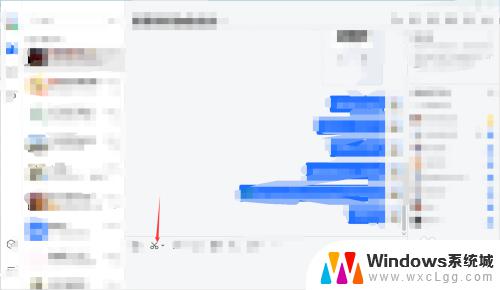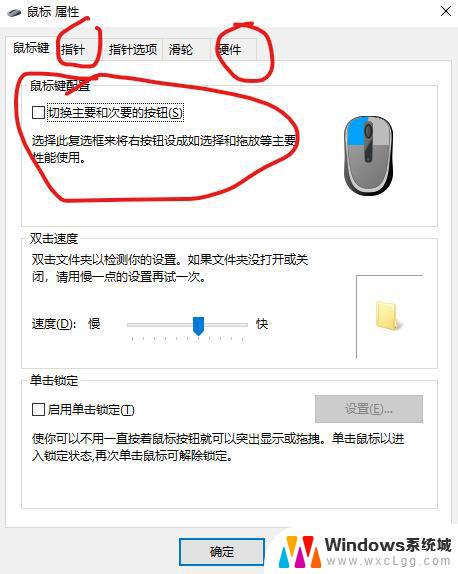word中鼠标滚轮不能上下滑动 鼠标滚轮上下滚动不灵敏怎么办
在使用电脑时,经常会遇到鼠标滚轮不能上下滑动或者滚动不灵敏的问题,这给我们的操作带来了诸多不便,要解决这个问题,首先可以尝试清洁鼠标滚轮周围的灰尘或者更换新的鼠标。也可以通过调整电脑的鼠标设置来提高滚轮的灵敏度,从而更加顺畅地进行操作。希望以上方法能帮助到遇到类似问题的朋友们。
操作方法:
1.我们首先可以尝试一下是不是鼠标参数不对。我们在我们电脑任务栏上面点击菜单按钮。

2.之后我们点击菜单界面中的设置按钮,进入设置界面中。

3.我们在设置界面中,发现有一个有一个设备按钮,我们点击它,进入设备界面。
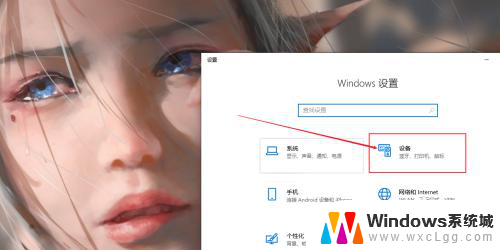
4.我们在设备界面中,点击鼠标按钮。然后再鼠标界面中点击鼠标其他选项按钮。
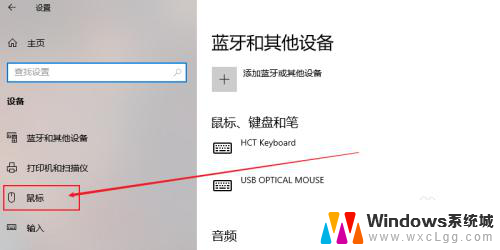
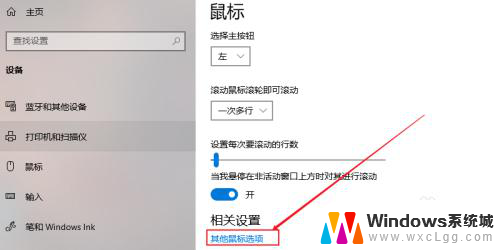
5.我们在对话框中点击滑轮按钮,如图所示。进入鼠标滑轮设置界面。
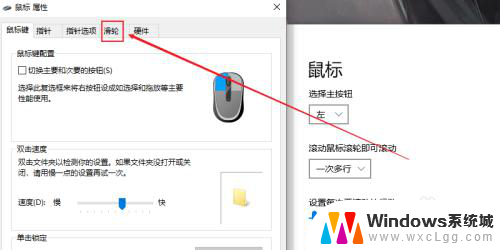
6.在这个界面调整一下我们的滑轮参数,我们可以适当往上调节一点。最后再点击应用按钮。因为滑轮没有反应有可能是灵敏度太低了!
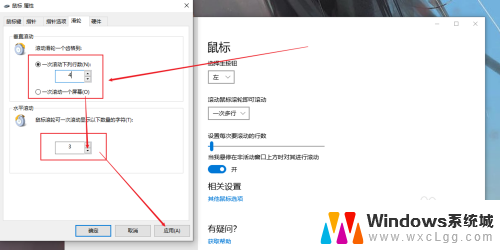
7.如果上述方法没有解决的话,我们可以尝试下,换一个USB接口。实在还不行的话,就是鼠标滑轮的坏掉了,建议重新购买一个鼠标。

以上是关于在Word中鼠标滚轮无法上下滑动的全部内容,如果您遇到相同问题,可以参考本文中的步骤进行修复,希望对大家有所帮助。